Chrome浏览器实时字幕如何打开
Chrome浏览器实时字幕如何打开?如今越来越多的人选择使用Chrome浏览器作为办公和学习的浏览器软件,这款浏览器不仅功能十分丰富,还可以安装扩展程序,并且具有稳定安全的特性,我们在使用这款浏览器观看视频的时候,一些外国语言的视频可以开启实时字幕观看,那么具体该如何开启实时字幕呢。本篇文章就给大家带来Chrome浏览器自动开启实时字幕方法攻略,大家快来看看吧。
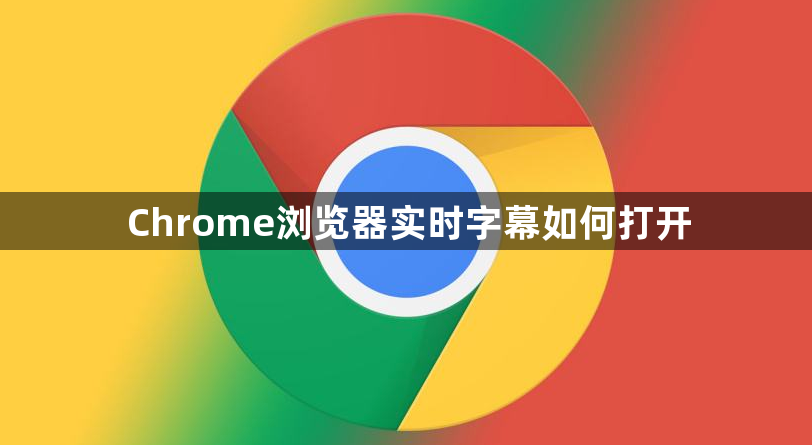
Chrome浏览器自动开启实时字幕方法攻略
1.当你进入到谷歌浏览器的主页面之后,在页面的右侧上方将显示的三个点的图标进行点击一下(如图所示)。
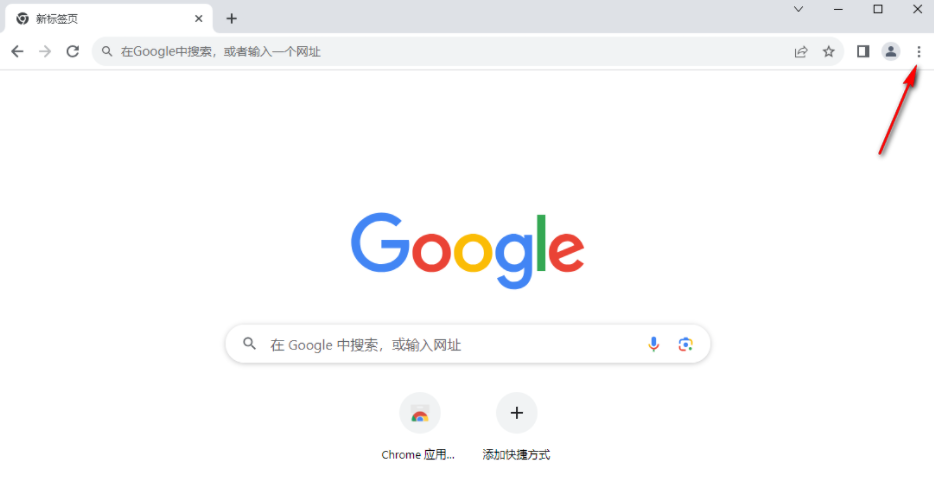
2.那么在该图标的下方展示出来的功能选项窗口中,直接将【设置】选项点击进入到页面即可(如图所示)。
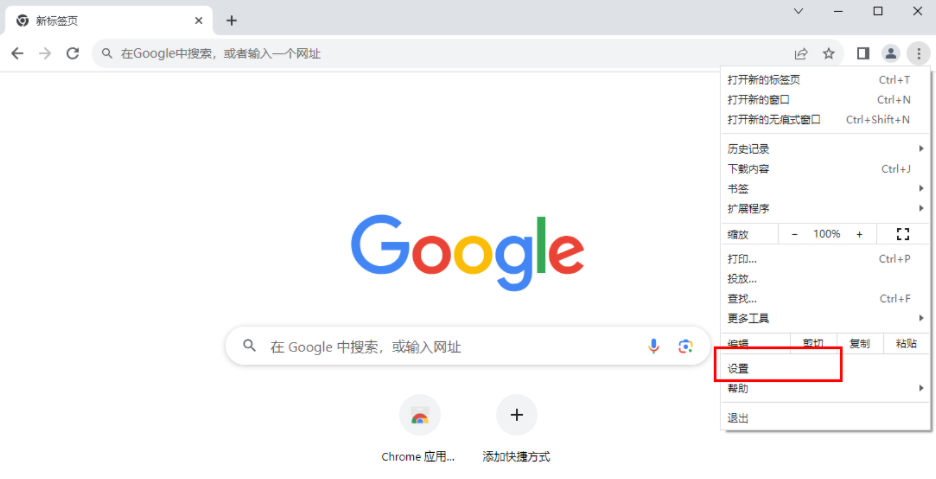
3.进入到页面中之后,在页面的左侧位置找到【无障碍】选项,将该选项卡点击之后进行相应的设置(如图所示)。
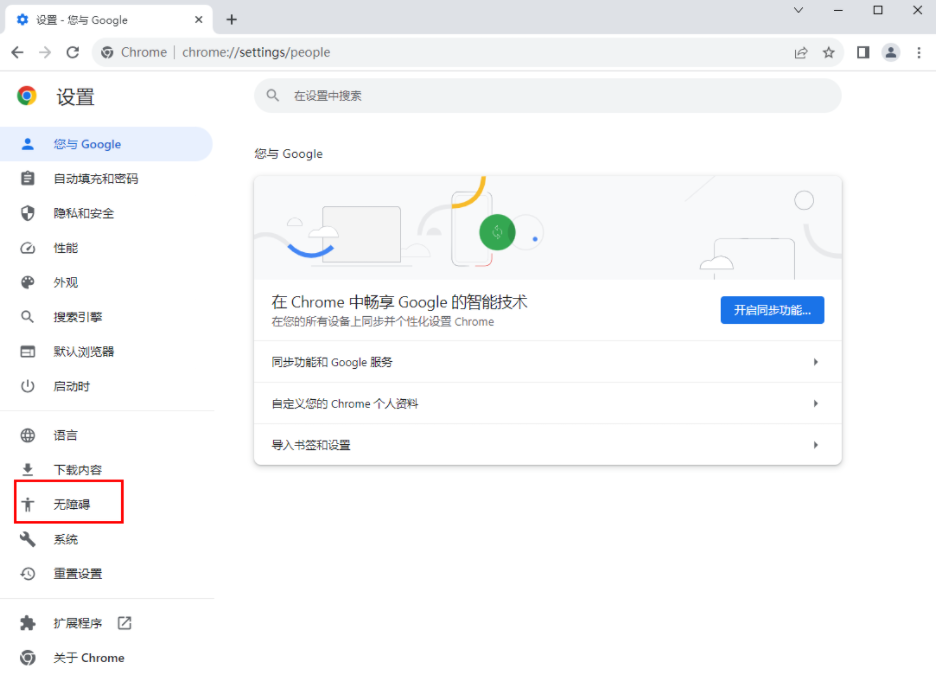
4.在右侧的页面中会看到一个【实时字幕】选项,该选项自动为英文版音频和视频进行创建字幕,且创建的字幕不会泄露出去(如图所示)。
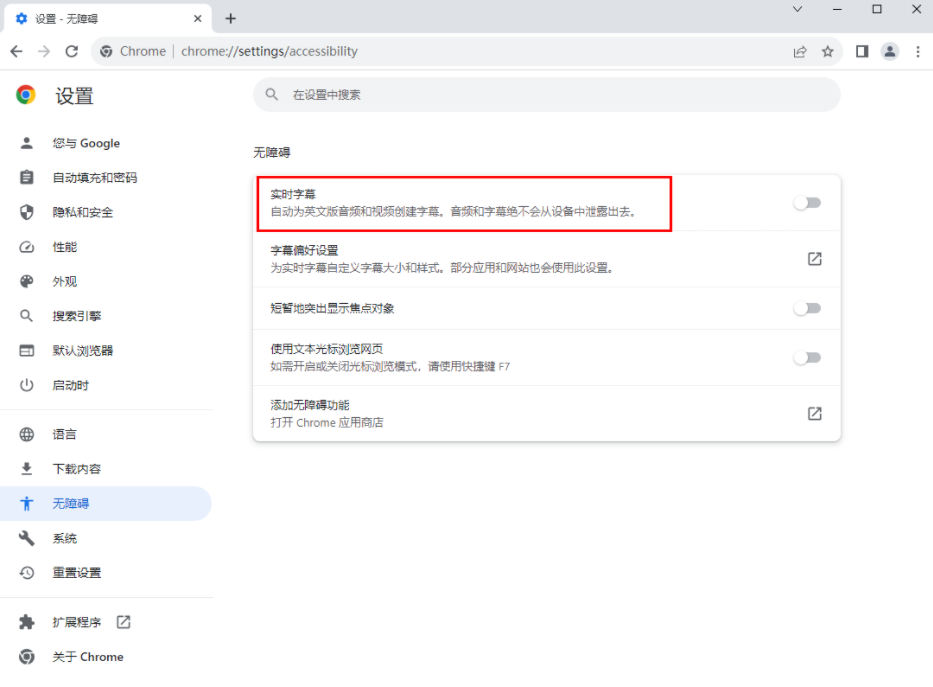
5.将【实时字幕】后面的开关按钮进行点击即可启用,此外,你还可以为实时字幕进行字幕大小和样式的调整和修改操作(如图所示)。
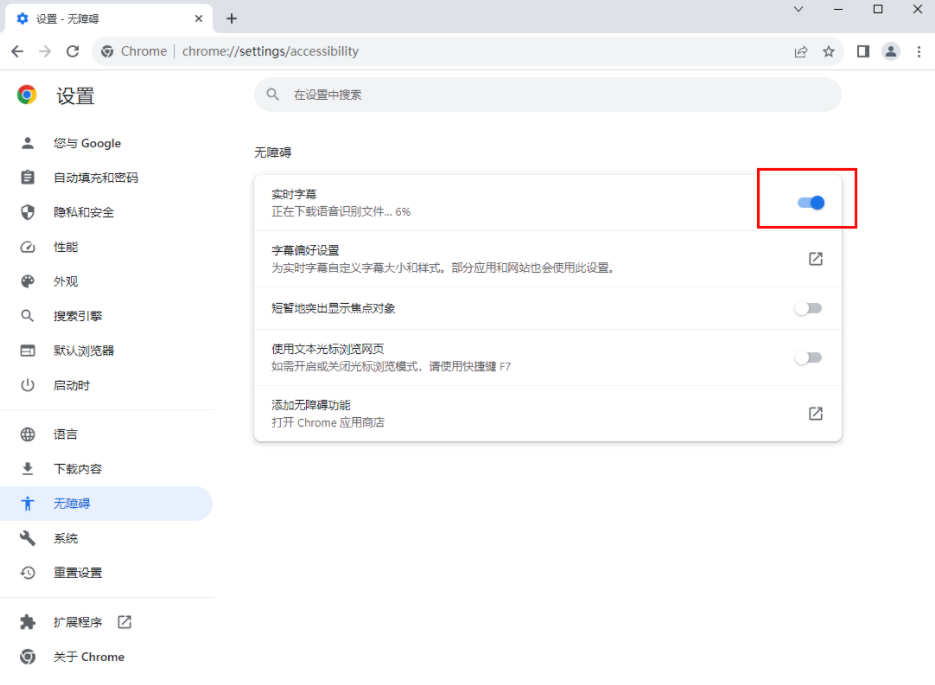
上述就是【Chrome浏览器实时字幕如何打开?Chrome浏览器自动开启实时字幕方法攻略】的全部内容啦,更多chrome浏览器相关教程,请继续关注下一期更新!
